如何在iPhone和iPad上截屏或录屏
您可能已经看到这个标题并想:截取屏幕截图很容易。他们为此发布了完整的操作方法?但请听我们说完。iPhone不止一部,某些型号需要一组不同
您可能已经看到这个标题并想:“截取屏幕截图很容易。他们为此发布了完整的操作方法?”但请听我们说完。
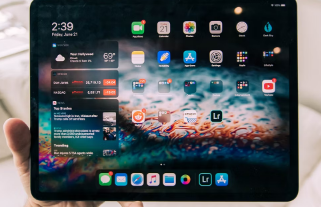
iPhone不止一部,某些型号需要一组不同的操作才能快速保存屏幕上可见内容的图像。与 iPad 相同。例如,如果你拥有 iPhone 8 多年,最近升级到iPhone 14,你可能不知道如何截屏。
当 Apple 移除主页按钮时,整个过程发生了变化,因此有了这个分步指南。
如何在 Mac 上截屏并更改保存位置
我们还详细说明了截屏后在哪里可以找到它们,以及如何录制屏幕和保存视频。
在我们了解每部手机的方法之前,值得注意的是,在截取屏幕截图后,缩略图会短暂出现在屏幕的一角。点击缩略图将其打开,或向左滑动将其关闭。如果您截取网页的屏幕截图,则可以使用一个绝妙的技巧来查看整页网页,您可以在我们的单独功能中阅读相关内容。
配备面容 ID 的 iPhone 型号
要在使用面容 ID 的 iPhone 机型上截取屏幕截图:同时按下侧边按钮和调高音量按钮,然后快速松开这两个按钮。
配备触控 ID 和侧边按钮的 iPhone 机型
要在配备 Touch ID 和侧边按钮的 iPhone 机型上截取屏幕截图:同时按下侧边按钮和主屏幕按钮,然后快速松开这两个按钮。
配备触控 ID 和顶部按钮的 iPhone 型号
要在配备触控 ID 和顶部按钮的 iPhone 机型上截取屏幕截图:同时按下顶部按钮和主屏幕按钮,然后快速松开这两个按钮。
截取屏幕截图后,缩略图会短暂出现在屏幕的一角。点击缩略图将其打开,或向左滑动将其关闭。
没有主页按钮的 iPad 型号
同时按下顶部按钮和音量增大按钮,然后快速松开这两个按钮。
带主页按钮的 iPad 型号
同时按下顶部按钮和主页按钮,然后快速松开这两个按钮。
推荐阅读
- 我的世界活塞怎么做成的,我的世界活塞怎么做
- word如何设置主题字体,手机QQ怎样设置主题和字体呢
- 家庭用电热水器和燃气热水器哪个好,电热水器和燃气热水器哪个好
- 3d复制模型的时候卡很长时间,绝地求生N卡3D设置
- HUAWEI,WATCH2_配对教程指导
- 最囧游戏二通关策略36关,最囧游戏2攻略36-40关
- 买新车提车注意事项以及验车的步骤,提车注意事项以及验车的步骤
- 华为手机哪款最好用,华为手机性价比排行榜推荐
- 绝地求生开挂后怎么清除残留,绝地求生怎么退出组队
- 铝材十大品牌凤铝,铝材十大品牌排行榜
- 怎么查别人有没有驾照,怎么查别人有没有给自己寄快递
- steam如何绑定令牌,steam如何绑定uplay
- 补办临时身份证需要什么手续多少钱,补办临时身份证需要什么手续
- 网易云音乐设置苹果手机铃声,网易云音乐怎么设置铃声
- 打王者时手机太卡怎么办,玩王者荣耀游戏手机卡顿怎么办
- 坐飞机的流程和注意事项和手续,坐飞机的流程和注意事项
- 电视小米盒子怎么看电视文章,小米盒子怎么看电视文章
- 部落冲突单人模式所有关卡,部落冲突单人关卡竞技场攻略
- 左右脸不对称怎么自我矫正,左右脸不对称怎么办
- 苹果售后换机是什么意思,苹果手机换机条件,苹果售后换机政策
